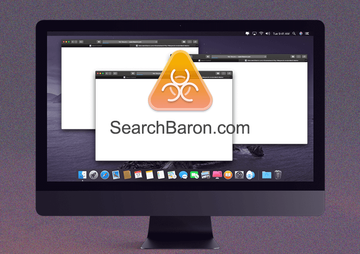Search Baron-virus van Mac is een overlast die de surfervaring van het slachtoffer vermindert door omleigen naar Bing. Het is dus onderhevig aan dringende verwijdering.
Bijwerken:
| Bedreigingsprofiel | |
|---|---|
| Naam | Search Baron (SearchBaron.com) browser hijacker |
| Categorie | Browser hijacker, redirect virus, Mac adware |
| IP | 151.139.128.10, 13.32.255.71, 204.11.56.48 |
| Verwante Domeinen | searchmarquis.com, hut.brdtxhea.xyz, mybrowser-search.com |
| Detectie | Avast: MacOS:MaxOfferDeal-I [Adw], BitDefender: Adware.MAC.Genieo.WS, ESET: A Variant Of OSX/Adware.MaxOfferDeal.N, McAfee: RDN/Generic.osx, Microsoft: Trojan:Win32/Bitrep.A, Sophos: Generic PUA PB (PUA), Symantec: OSX.Trojan.Gen |
| Symptomen | Leidt de webbrowser om naar SearchBaron.com en Bing.com, voegt gesponsorde inhoud toe aan de zoekresultaten, veroorzaakt een vertraging van het systeem. |
| Distributie | Freeware bundles, torrents, booby-trapped software updates, misleading popup ads, spam |
| Ernst dreiging | Medium |
| Schade | Ongewenste wijzigingen van aangepaste browsingsinstellingen, privacyproblemen als gevolg van het traceren van internetactiviteit, zoek-omleidingen, overbodige advertenties |
| Verwijdering | Scan uw Mac met Combo Cleaner om alle bestanden in verband met de browser-hijacker te detecteren. Gebruik de tool om de infectie te verwijderen indien die wordt gevonden. |
Van alle vormen van kwaadwillige activiteit gericht op Macs, is een browser kaping een van de meest vervelende. Het gevolg is dat de voorkeuren voor het surfen op het web plotseling uit de handen van de gebruiker glippen, waardoor het internetverkeer naar ongewenste sites wordt geforceerd. Hoewel dit soort aanvallen niet wordt gecategoriseerd als ernstig, zijn ze enorm irritant en vereisen ze een grondige schoonmaakbeurt. Weinig infecties uit deze cluster bereiken ooit het level van distributie die het onlangs ontdekte Search Baron-virus kan opscheppen. Het is de afgelopen dagen in tal van Mac-computers geïnfiltreerd en heeft een aantal grote storingen in de veiligheidscircuits veroorzaakt. De plaag manifesteert zich door de aangepaste internetnavigatie-instellingen over te nemen om het webverkeer van het slachtoffer te herverdelen. Wanneer de getroffen gebruiker probeert een willekeurige site te bezoeken, stuurt de infectie hem eerst door naar searchbaron.com, en stuurt hem dan door naar bing.com.
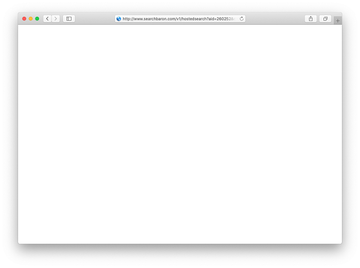
In het begin lijkt de logica van deze aanval ver weg. Waarom zou je de online voorkeuren van een Mac-gebruiker herzien en deze vervolgens meenemen naar Bing, een legitieme zoekmachine? De motivatie van de operatoren van deze schaduwrijke campagne is echter subtieler dan het lijkt. Elke keer dat de omleiding plaatsvindt, volgt het een complex pad met tussenliggende domeinen, zoals de bekende malafide searchnewworld.com site of pagina's die gehost worden op AWS (Amazon Web Services) platform. Een vaak gerapporteerd voorbeeld van dit laatste is: searchroute-1560352588.us-west-2.elb.amazonaws.com. Trouwens, het gebruik van gerenommeerde cloud netwerken voor het parkeren van visachtige web resources is een manier voor cybercriminelen om blacklisting te ontwijken. Deze sites worden trouwens niet merkbaar weergegeven in de browser onderweg, maar technisch gezien worden ze bezocht als onderdeel van de omleiding.
Een bijproduct van de browser-kaping golf van Search Baron is dat er nieuwe kwaadaardige domeinen worden toegevoegd aan het genre van de operators. Een van de voorbeelden in actieve rotatie is de hut.brdtxhea.XYZ URL. Specifiek is de volledige string hut.brdtxhea.xyz / api / rolbng / ffind. Een andere verschuiving die plaatsvond bijna een jaar nadat de campagne oorspronkelijk losbarstte is dat het bereik van de cross-promotie entiteiten is aangevuld met mybrowser-search.com. Dit is een nepdienst die gebaseerd is op aangepaste zoekresultaten die zijn uitbesteed aan een andere motor zonder enige eigen waarde te leveren. De architecten van dit overkoepelende schema hebben een complex netwerk van dubieuze middelen opgebouwd dat zich steeds verder uitbreidt. De boosdoeners drijven daardoor verkeer naar specifieke pagina's terwijl het lijkt alsof de enige beantwoorde site bing.com is. Deze truc is niet nieuw, maar het blijft het schetsmatige businessmodel voeden dat gebaseerd is op het onderscheppen van verkeer voor fondsenwerving.
Search Baron browserkaping is zo vervelend dat het een andere ongewenste gril van de onderliggende kwaadaardige app overschaduwt. Als je op een Mac werkt, houdt het virus bovendien de online activiteiten van het slachtoffer in de gaten. Het controleert geruisloos welke sites worden bezocht en welke zoekopdrachten worden ingevoerd. Bovendien kan de infectie zich richten op gevoelige gegevens die de gebruiker typt om in te loggen op zijn persoonlijke webaccounts waaronder e-banking, e-mail en cloudservices. Door al deze gegevens te verzamelen kunnen de cybercriminelen achter Search Baron een verveeld profiel van het nietsvermoedende doelwit vormen en deze informatie misbruiken om identiteitsdiefstal en betrouwbaar uitziende phishing-strategieën uit te voeren. De kans is groot dat de gegevens worden verkocht aan andere bedreigingsactoren, zoals onfatsoenlijke adverteerders of high-profile hackers.
Search Baron kan je Mac meerdere keren opnieuw infecteren, tenzij je alle fragmenten verwijdert, inclusief de verborgen fragmenten. Daarom wordt aanbevolen om Combo Cleaner te downloaden en uw systeem te scannen op deze hardnekkige bestanden. Op deze manier kunt u de opruimtijd van uren tot minuten terugbrengen.
Download nu Leer hoe Combo Cleaner werkt. Als het hulpprogramma kwaadaardige code detecteert, moet u een licentie kopen om er vanaf te komen.Het gemeenschappelijke ingangspunt voor de inval van het Search Baron-virus is bundeling. Dit is een langlopende hoax die mensen verleidt tot het installeren van kwaadaardige programma's. Sommige opvallende en meestal gratis apps die op verschillende ongecertificeerde softwareportalen worden gepromoot, vormen de kern van deze constructie, waardoor de gebruikers denken dat ze het geluk hebben om zo'n handige tool zonder kosten te krijgen. Het kan echter voorkomen dat de installatie extra items verbergt, hoewel er meestal geen melding wordt gemaakt van dit feit. Het resultaat is dat de te volgen prooi door de installatiewizard wordt geklikt om de mogelijk ongewenste toepassing extra te installeren. Mac-gebruikers moeten tenslotte de volgende les leren: schakel de standaard setup-modus uit bij het installeren van freeware en controleer of er ongewenste aanvullende objecten zijn. Het lezen van de kleine lettertjes kan soms je dag maken.
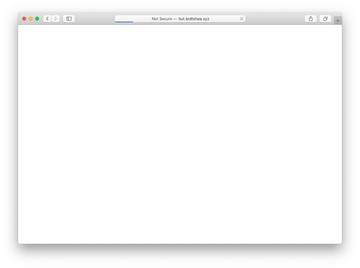
Wanneer het Search Baron-virus in een Mac wordt gebruikt, wordt het zelf toegevoegd aan de aanmeldingsitems voor persistentie. Het verandert ook de instellingen van de voorkeursbrowser van de beheerder, waardoor de zoekprovider en de startpagina standaard op searchbaron.com worden gezet. Overigens heeft de URL een string die wijst op een specifieke malvertising sub-campagne. De string kan bijvoorbeeld iets als searchbaron.com/v1/hostedsearch zijn. De slecht aangepaste set-ups in Safari, Chrome of Firefox zullen telkens opnieuw in werking treden als het slachtoffer probeert de juiste services handmatig te selecteren, omdat er een kwaadaardige plugin is geconfigureerd om die ongewenste veranderingen steeds weer door te voeren. Een ander element van persistentie is dat de infectie een nieuw administratief profiel toevoegt dat wordt vermeld onder Systeemvoorkeuren. Deze onbetrouwbare entiteit belemmert het opruimproces door specifiek gedrag van de betrokken webbrowser af te dwingen, inclusief de standaardinstellingen. Dat betekent dat de reparatie neerkomt op het verwijderen van het eigenlijke Search Baron-virus, met inbegrip van de onderdelen die bedoeld zijn voor verhoogde prioriteit en obstiniteitseffecten op de Mac, en vervolgens het opnieuw aanpassen van de betreffende webbrowser. De walkthroughs hieronder omvatten wat er gedaan moet worden.
Search Baron handmatig virus verwijderen voor Mac
De onderstaande stappen zorgen dat je deze kwaadaardige applicatie kunt verwijderen. Zorg ervoor dat je de instructies in de aangegeven volgorde volgt.
Kijk in het Ga-menu de zoekbalk van je Mac en selecteer Hulpprogramma's zoals hieronder weergegeven.
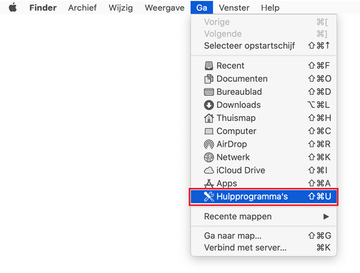
Zoek het Activiteitenweergave-icoontje op het Hulpprogramma's scherm en dubbelklik erop.
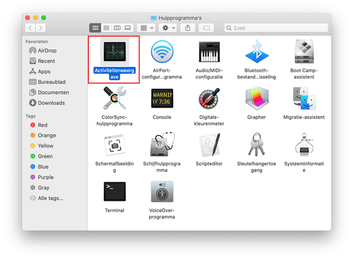
Zoek in de Activiteitenweergave app naar een proces dat verdacht lijkt. Om de zoekopdracht te verfijnen, kijk je naar onbekende resource-intensieve items op de lijst. Houd er rekening mee dat de naam niet noodzakelijkerwijs gerelateerd is aan de manier waarop de dreiging zich manifesteert, dus je zult op je eigen oordeel moeten vertrouwen. Als je de dader hebt gevonden, selecteer je deze en klik je op het Stop-icoontje in de linkerbovenhoek van het scherm.
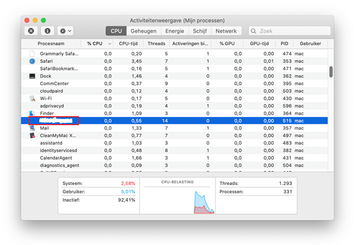
Wanneer er een vervolg dialoogvenster verschijnt met de vraag of je zeker weet dat je proces wilt stoppen, selecteert je de optie Forceer stop.
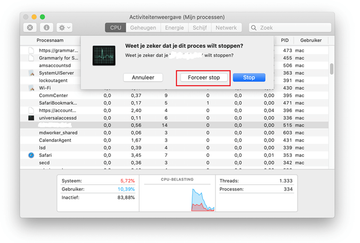
Klik opnieuw op het Ga-menupictogram in de zoekbalk en selecteer Ga naar map. Je kunt ook de sneltoets Command-Shift-G gebruiken.
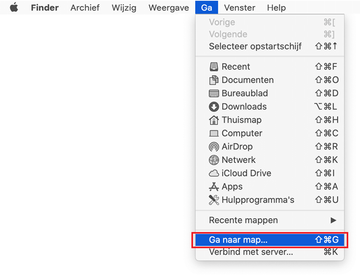
Typ /Bibliotheek/LaunchAgents in het dialoogvenster voor het zoeken naar mappen en klik op de knop Ga.
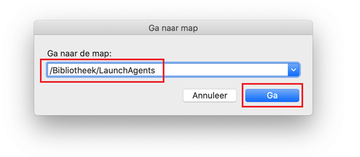
Zoek in de LaunchAgents-folder naar dubieus uitziende items. Houd er rekening mee dat de namen van bestanden die door malware worden voortgebracht geen duidelijke aanwijzingen kunnen geven dat ze kwaadaardig zijn, dus je moet zoeken naar recentelijk toegevoegde entiteiten die lijken af te wijken van de norm.
Ter illustratie volgen hier verschillende voorbeelden van LaunchAgents met betrekking tot mainstream Mac-infecties: com.pcv.hlpramc.plist, com.updater.mcy.plist, com.avickUpd.plist, en com.msp.agent.plist. Als je bestanden ziet die niet op de lijst thuishoren dan kun je ze naar de Prullenbak slepen.
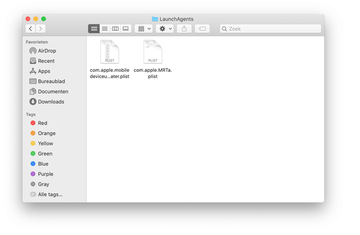
Gebruik de Ga naar map op zoek functie opnieuw om te navigeren naar de map met de naam ~/Bibliotheek/Application Support (let op het tilde-symbool dat is voorgeprogrammeerd op het pad).
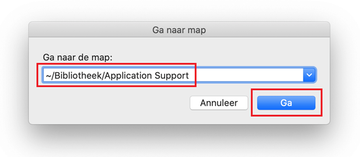
Wanneer de Application Support map wordt geopend, identificeer dan de recentelijk gegenereerde verdachte mappen daarin en doe ze in de prullenbak. Een snelle tip is om te zoeken naar items waarvan de namen niets te maken hebben met Apple producten of apps die je bewust hebt geïnstalleerd. Een paar voorbeelden van bekende malafide mapnamen zijn UtilityParze, ProgressSite, en IdeaShared.
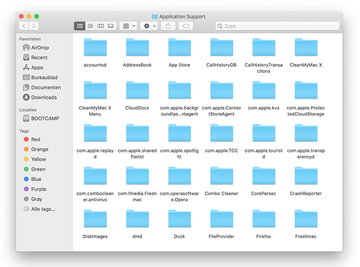
Voer ~/Bibliotheek/LaunchAgents tekenreeks in (vergeet niet het tilde karakter op te nemen) in het Ga naar map zoekgebied.
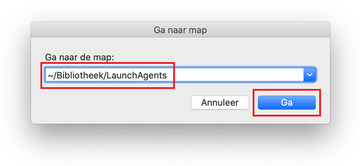
Het systeem zal LaunchAgents weergeven die zich in de Home directory van de huidige gebruiker bevinden. Zoek naar onbetrouwbare items met betrekking tot het Search Baron virus (zie de logica gemarkeerd in de subsecties hierboven) en sleep de verdachten naar de Prullenbak.
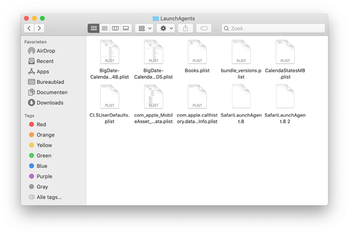
Type /Bibliotheek/LaunchDaemons in het zoekveld Ga naar map.
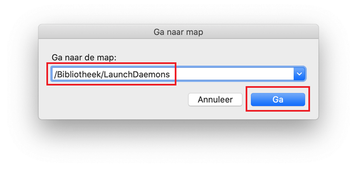
Probeer in het pad LaunchDaemons de bestanden te lokaliseren die de malware gebruikt voor persistentie. Enkele voorbeelden van dergelijke items die door Mac-infecties zijn bijgesneden, zijn com.pplauncher.plist, com.startup.plist en com.ExpertModuleSearchDaemon.plist. Verwijder deze dubieuze bestanden onmiddellijk.
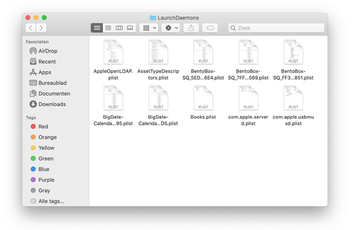
Klik op het Ga-menupictogram in de Finder van je Mac en selecteer Apps in de lijst.
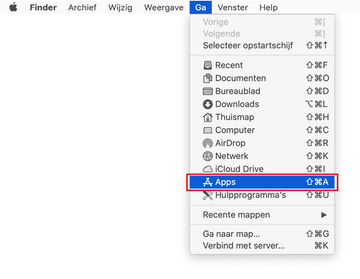
Zoek de ingang voor een app die daar duidelijk niet thuishoort en verplaats deze naar de Prullenmand. Als voor deze actie je admin-wachtwoord nodig is voor bevestiging dan kun je deze invoeren.
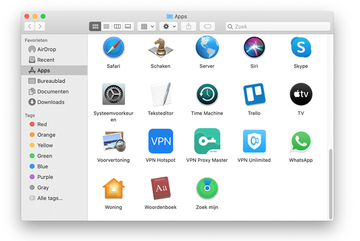
Ga naar het Apple menu en selecteer Systeemvoorkeuren.
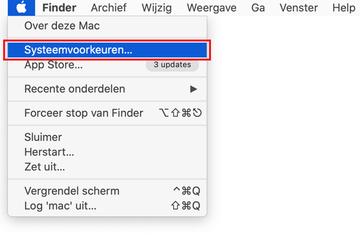
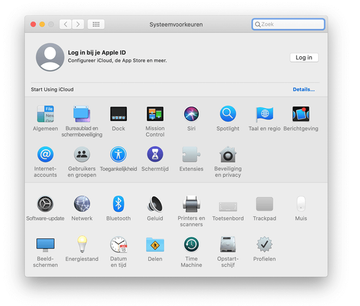
Ga naar Gebruikers en groepen en klik op het tabblad Inloggen.
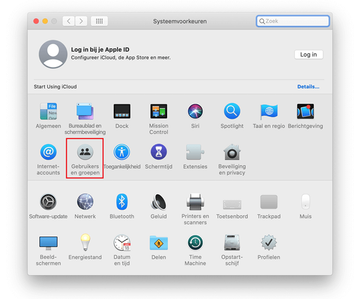
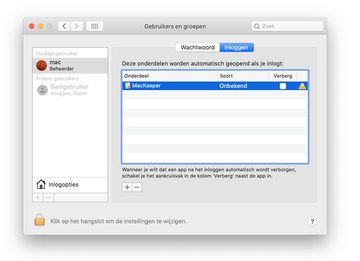
Selecteer nu Profielen onder Systeemvoorkeuren. Zoek naar een kwaadaardig item in de linker zijbalk. Enkele voorbeelden van configuratieprofielen die door Mac adware zijn gemaakt, zijn TechSignalSearch, MainSearchPlatform, AdminPrefs en Chrome Settings. Selecteer de overtredende entiteit en klik op het minteken onderaan om deze te verwijderen.
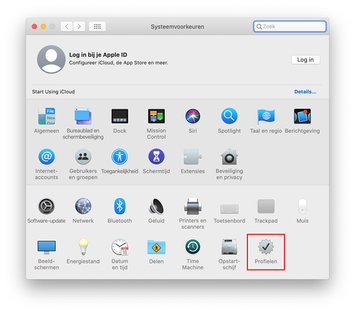
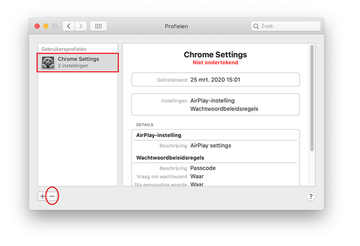
De Search Baron verwijderen in webbrowser op Mac
Om te beginnen moeten de instellingen van de webbrowser die door het Search Baron redirect virus zijn overgenomen, worden hersteld naar de standaardinstellingen. Dit zal de meeste van je eigen instellingen, surfgeschiedenis en alle tijdelijke gegevens die door websites zijn opgeslagen wissen, maar ook de schadelijke interferentie. Het overzicht van de stappen voor het voltooien van deze procedure is als volgt:
- Verwijder het Search Baron-virus uit Safari
Open de browser en ga naar het Safari-menu. Selecteer Voorkeuren in de vervolgkeuzelijst.
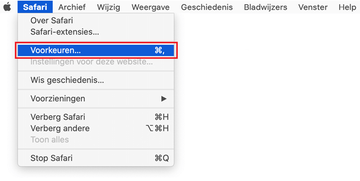
Zodra het Voorkeuren-scherm verschijnt, klik je op het tabblad Geavanceerd en activeer je de optie "Toon Ontwikkel-menu in menubalk".
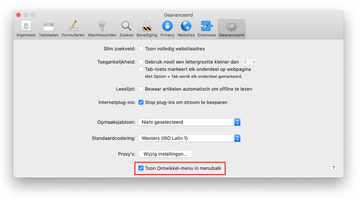
Nu het item Ontwikkeling is toegevoegd aan het Safari-menu, schuif je het uit en klik je op Leeg caches.
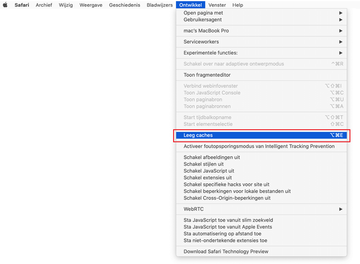
Selecteer nu Geschiedenis in het Safari-menu en klik op Wis geschiedenis in de keuzelijst.
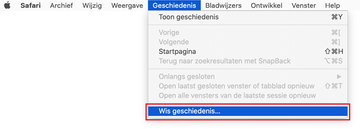
Safari zal een dialoogvenster weergeven waarin wordt gevraagd om de periode te specificeren waarop deze actie van toepassing zal zijn. Selecteer voor maximaal effect de hele geschiedenis. Klik op de knop Wis geschiedenis om te bevestigen en af te sluiten.
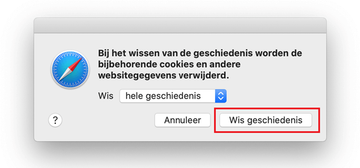
Ga terug naar de Safari Voorkeuren en klik op de Privacy tabblad bovenaan. Zoek de optie Beheer websitegegevens en klik erop.
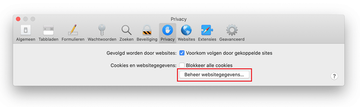
De browser geeft een vervolgscherm weer met de websites die gegevens over uw internetactiviteiten hebben opgeslagen. Dit dialoogvenster bevat bovendien een korte beschrijving van wat de verwijdering doet: het is mogelijk dat je wordt uitgelogd van sommige diensten en dat je andere veranderingen in het gedrag van de website tegenkomt na de ingreep. Als je dat goed vindt, dan kun je op de knop Verwijder alles klikken.
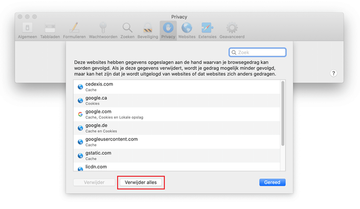
Herstart Safari.
- Verwijder Search Baron van Google Chrome
Open Chrome, klik op het pictogram Google Chrome aanpassen en beheren (⁝) in het rechterbovengedeelte van het venster en selecteer Instellingen in de vervolgkeuzelijst.
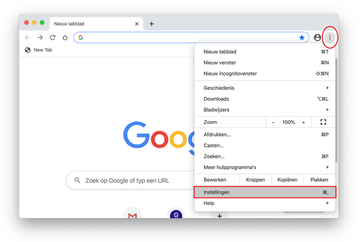
Selecteer in het deelvenster Instellingen Geavanceerd.
Scroll naar beneden naar het gedeelte Instellingen resetten.
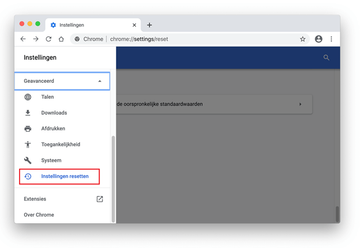
Bevestig de Chrom-reset in een dialoogvenster dat verschijnt. Wanneer de procedure is voltooid, start je de browser opnieuw op en controleert je deze op malwareactiviteit.
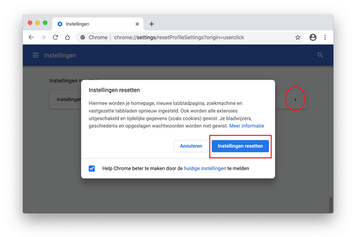
- Verwijder het Search Baron van Mozilla Firefox
Open Firefox en ga naar Help - Probleemopossingsinformatie (of typ about:support in de URL-balk en druk op Enter).
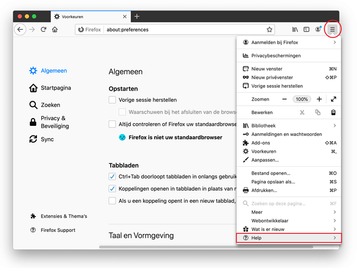
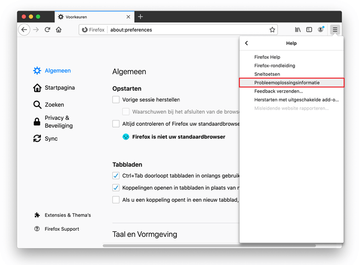
Klik in het scherm Probleemopossingsinformatie op de knop Firefox opfrissen.
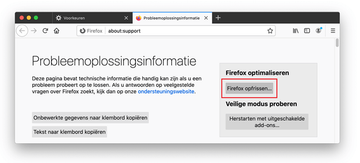
Bevestig de voorgenomen wijzigingen en start Firefox opnieuw op.
Het Search Baron virus verwijderen met behulp van Combo Cleaner automatisch verwijderprogramma
De Mac-onderhouds- en beveiligingsapp Combo Cleaner is een alles-in-een oplossing voor het opsporen en verwijderen van Search Baron-virus. Deze techniek heeft aanzienlijke voordelen ten opzichte van handmatig opruimen, omdat het hulpprogramma elk uur een update van de virusdefinitie krijgt en zelfs de nieuwste Mac-infecties nauwkeurig kan opsporen.
Bovendien vindt de automatische oplossing de kernbestanden van de malware diep in de systeemstructuur, wat anders een uitdaging zou kunnen zijn om zelf te vinden. Hier is een stap-voor-stap handleiding om Search Baron te verwijderen met behulp van Combo Cleaner:
Download het Combo Cleaner installatieprogramma. Als je klaar bent, dubbelklik je op het bestand combocleaner.dmg en volg je de aanwijzingen om het programma op je Mac te installeren.
Door het downloaden van alle toepassingen die op deze website worden aanbevolen, ga je akkoord met onze Algemene Voorwaarden en het Privacybeleid. De gratis scanner controleert of je Mac is geïnfecteerd. Om van malware af te komen, moet je de Premium-versie van Combo Cleaner aanschaffen.
Open de app vanaf je Launchpad en laat deze de update van de database met malware uitvoeren om te checken of deze de nieuwste bedreigingen kan detecteren.
Klik op de knop Combo-Scannen starten om je Mac te controleren op schadelijke activiteiten en prestatieproblemen.

Bekijk de scanresultaten. Als in het rapport staat "No Threats" (geen bedreigingen), dan ben je op de goede weg met het handmatig schoonmaken en kun je veilig verder gaan met het opruimen van de webbrowser die door de nawerkingen van de malware-aanval kan blijven werken (zie de instructies hierboven).

Als Combo Cleaner kwaadaardige code heeft ontdekt, dan klik je op de knop Geselecteerde items verwijderen en laat je het hulpprogramma Search Baron-bedreiging verwijderen, samen met eventuele andere virussen, PUP's (mogelijk ongewenste programma's) of ongewenste bestanden die niet op je Mac thuishoren.

Als je ervoor hebt gezorgd dat het kwaadaardige programma is verwijderd, kan het probleem op browserniveau nog steeds op je takenlijst staan. Als het probleem zich voordoet in de voorkeursbrowser, kun je het vorige gedeelte van deze handleiding gebruiken om weer probleemloos op het web te kunnen surfen.
FAQ
Hoe stop ik Search Baron?
De cruciale voorwaarde voor het stoppen van Search Baron redirects in een webbrowser is het verwijderen van de kwaadaardige app die deze activiteit in de eerste plaats laat gebeuren. Anders, zelfs als je Safari, Chrome of Firefox (afhankelijk van welke wordt beïnvloed) grondig opruimt, zal de kaping blijven plaatsvinden omdat de adware nog steeds aanwezig is, waardoor de schetsmatige commando's worden geactiveerd om de malafide browser-plugin opnieuw te installeren.
Aangezien deze infectie is voorbestemd om regelmatige verwijderingspogingen te verijdelen, is het eerste wat op uw takenlijstje staat het beëindigen van het proces in de Activiteitenweergave. Het is niet noodzakelijkerwijs gemanifesteerd als de eigenlijke Search Baron, dus je moet op zoek gaan naar een verdachte met een onbekende gebruikers-ID ernaast. Ook is hoge CPU consumptie een vaakvoorkomende rode vlag.
Zodra u het schadelijke proces hebt afgebroken, gaat u naar de map ‘Apps’ en vindt u daar de Search Baron (of SearchBaron). Verplaats het direct naar de Prullenmand. Ga naar Gebruikers en groepen en klik op het tabblad ‘Inloggen’. Verwijder de foutieve invoer af om te voorkomen dat deze bij het opstarten wordt gestart.
Nu je de adware hebt verwijderd, ga je verder met het repareren van de browser. De meest betrouwbare aanpak is het herstellen van de fabrieksinstellingen (zie de instructies in de gids hierboven). Het nadeel van deze aanpak is dat je achteraf een vervelend proces moet doorlopen om de browser aan te passen. Om jezelf de moeite te besparen om na de reset alle persoonlijke instellingen vanaf nul af aan toe te passen, kan je overwegen om eerst de Search Baron-extensie uit te schakelen en te kijken of dit het probleem oplost. Als dat zo is, ben je van het virus af. Als de redirects nog steeds plaatsvinden, dan is de reset je enige optie.
Hoe maak ik komaf met malware op MacBook?
Dat hangt af van het soort malware dat je MacBook heeft geïnfecteerd. In adware-scenario's zoals de Search Baron-aanval, zal een combo van dwangmatig verwijderen van de schadelijke app en het resetten van de getroffen webbrowser de oplossing bieden. Houd er rekening mee dat, in tegenstelling tot gewone software, dergelijke PUA's (potentieel ongewenste toepassingen) de neiging hebben om koppig te zijn en daarom kan enkel het verwijderen van deze PUA's uit de map ‘App’ niet voldoende zijn.
Om deze persistentie te omzeilen, moet het stoppen met het ongewenste proces in de Activiteitenweergave uw eerste stap zijn. Verwijder vervolgens de slechte invoer uit Apps en Inlogopties. Tot slot mag je de desbetreffende browserextensie weggooien. In veel gevallen is dit echter zinloos en moet u de browser herstellen naar de oorspronkelijke standaardinstellingen.
Soms moet u ook de volgende mappen onderzoeken op verborgen malware-bestanden: /Bibliotheek/LaunchAgents, ~/Bibliotheek/LaunchAgents, /Bibliotheek/LaunchDaemons, en /Bibliotheek/Application Support. De kwaadaardige elementen lijken op com.MCP.agent.plist of iets dergelijks, waarbij de naam van de infectie (of het acroniem ervan) deel uitmaakt van de vermelding. Deze extra stap is vaak nodig bij situaties waarin een scarewareprogramma een computer raakt en valse waarschuwingen weergeeft om u te overtuigen de licentie te kopen.
Als je op je MacBook symptomen van malware ondervindt, maar niet alle onderdelen van het beledigende programma kunt vinden, kan het een goed idee zijn om een gerenommeerd beveiligingshulpmiddel te gebruiken waarmee de bedreiging automatisch wordt geïdentificeerd en uitgeroeid.
Hoe verwijder ik de Search Baron uit Safari?
Om de Safari-browser die getroffen is door het Search Baron-virus te herstellen, kunt u om te beginnen proberen de bijbehorende extensie op te sporen en te verwijderen. Klik op het Safari-menupictogram en selecteer 'Voorkeuren' in het uitklapmenu. Klik op het tabblad 'Extensies' op het resulterende scherm en zoek een malafide helperobject met de naam Search Baron. Houd er rekening mee dat de naam anders kan zijn, dus je moet op zoek gaan naar een item waarvan je niet meer weet dat het aan Safari is toegevoegd. Eenmaal gevonden, kun je de boosdoener verwijderen. Herstart de browser en controleer deze op symptomen van de kaping.
Als u nog steeds naar searchbaron.com en vervolgens naar bing.com doorverwijst, zal u de browser opnieuw moeten instellen. Hier is de walkthrough die je moet volgen:
- Ga naar 'Voorkeuren' in Safari en selecteer het tabblad 'Geavanceerd'. Zet de volgende optie aan: 'Toon Ontwikkelen-menu in menubalk'.
- In de menubalk van Safari verschijnt een nieuw item met de naam 'Ontwikkel'. Klik erop en selecteer 'Leeg caches'.
- Controleer of het probleem met de Search Baron is opgelost. Als dat niet het geval is, ga dan naar Geschiedenis in de menubalk van de Safari en klik op 'Wis geschiedenis'.
- Selecteer 'alle geschiedenis' in het vervolgdialoogvenster en druk opnieuw op de knop 'Geschiedenis wissen'.
- Als het probleem er nog steeds is, ga dan opnieuw naar 'Voorkeuren' en klik op het tabblad 'Privacy'. Ga verder met een optie die zegt 'Beheer websitegegevens'. Klik op 'Verwijder alles' en vervolgens op de knop 'Gereed'.
- Herstart Safari.
Houd er rekening mee dat deze alleen de aanval van de Search Baron-kaper zullen aanpakken als u de mogelijk ongewenste toepassing op voorhand hebt verwijderd. Zie de tutorial hierboven en vorige antwoorden om alle relevante how-to's te leren.
Hoe verwijder ik SearchBaron uit Chrome?
Als Google Chrome uw verkeer herhaaldelijk doorstuurt naar SearchBaron.com, betekent dit dat er stiekem een onbetrouwbare extensie is toegevoegd aan de browser. Daarom is de logische oplossing het vinden en elimineren van deze entiteit. Voordat u verder gaat, moet u de hoofdoorzaak van de kaping aanpakken door de eigenlijke adware van uw Mac te verwijderen, anders wordt de overtredende extensie binnenkort opnieuw geïnstalleerd.
Om het probleem in Chrome op te lossen, probeert u eerst de SearchBaron-extensie kwijt te raken. Hier is de procedure:
- Klik op het pictogram 'Google Chrome aanpassen en beheren' (⁝) en selecteer 'Meer Hulpprogramma's' - 'Extensies'.
- Zoek op het scherm 'Extensies' naar SearchBaron of een andere dubieus uitziende vermelding die daar niet thuishoort.
- Schakel het uit en klik op 'Verwijderen'
- Herstart Chrome.
Controleer of het redirect-probleem is opgelost. Als dat niet zo is, moet je Chrome resetten naar zijn oorspronkelijke standaardwaarden. Dit zal uw persoonlijke instellingen verwijderen, maar vergeleken met de SearchBaron-waanzin, is dit het minste van twee kwaden. Volg de volgende stappen om dit te doen:
- Klik op het pictogram 'Google Chrome aanpassen en beheren' (⁝) en selecteer 'Instellingen'.
- Kies de 'Geavanceerde' optie en scroll naar beneden naar de sectie 'Instellingen resetten'
- Selecteer 'Instellingen terugzetten naar de oorspronkelijke standaardwaarden'
- Op een dialoogvenster dat verschijnt, klikt u op de knop 'Instellingen resetten'
- Herstart uw Chrome browser. Het probleem zou zich niet meer mogen voordoen.